Bilgisayarımın Windows Kaç Olduğunu Nasıl Öğrenebilirim?
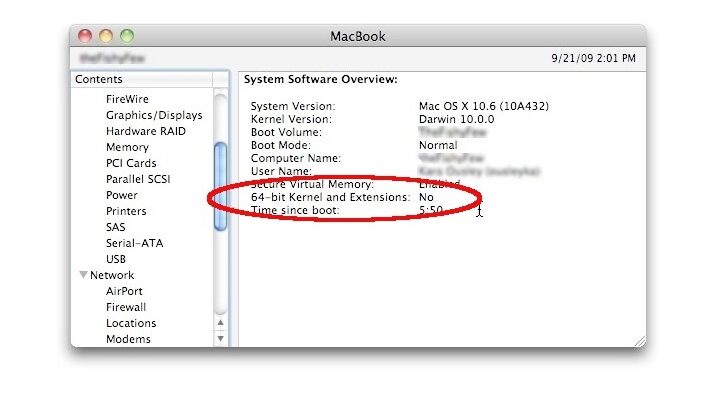
Bilgisayarımızın işletim sistemi hangi versiyonunda olduğunun farkında olmak, çeşitli nedenlerden dolayı oldukça önemlidir. Örneğin, hangi yazılım ve uygulamaların çalışıp çalışmadığını bilmemiz gerekir. Ayrıca, işletim sisteminin güncellenme durumu ve buna bağlı olarak meydana gelebilecek hataların çözümünde de bu bilgi gerekir. Fakat bilgisayarımızın hangi Windows versiyonunda olduğunun nasıl öğrenileceğini bilmeyen kullanıcılar da vardır. İşte bu sorunu çözmek için, bu makalede bilgisayarımızın Windows kaç yaşında olduğunu öğrenmek için adımları paylaşacağız.

- Bilgisayarımın Windows Kaç Olduğunu Nasıl Öğrenebilirim?
- Bilgisayarın Windows kaç olduğu nerede yazar?
- Pc'nin Windows kaç olduğunu nasıl anlarım?
- Bilgisayarımın Windows kaç olduğunu nasıl öğrenirim?
- Pc'de hangi Windows yüklü olduğunu öğrenme?
- Sıkça Sorulan Sorular
- Windows sürümünü öğrenmek için bilgisayarımın hangi bilgilerini kontrol etmeliyim?
- Bilgisayarımın Windows sürümünü öğrenmek için hangi komutu çalıştırmalıyım?
- Bilgisayarımın Windows sürümünü öğrenmek için hangi programı indirmeliyim?
- Bilgisayarımın Windows sürümünü öğrenmek için hangi anahtar kombinasyonunu kullanmalıyım?
Bilgisayarımın Windows Kaç Olduğunu Nasıl Öğrenebilirim?
Bilgisayarınızın hangi Windows sürümünü çalıştırdığını öğrenmek için birkaç yöntem vardır. Aşağıdaki adımları takip edin.
Denetim Masası
En basit yöntem, Denetim Masası'nı kullanmaktır. Bu yöntemde, Bilgisayarım simgesine sağ tıklayıp Özellikleri seçerek Bilgisayar Özellikleri penceresine ulaşırız. Bu pencerede, Windows sürümü yazan yerde bilgisayarınızın hangi Windows sürümünü çalıştırdığını görürsünüz.
Komut İstemci
Bir diğer yöntem, Komut İstemci'yi kullanmaktır. Bu yöntemde, Başlat menüsüne tıklayıp Komut İstemcini aratarak açılır. Açılan pencerede, ver komutunu girerek Enter'a basın. Bu komut, bilgisayarınızın hangi Windows sürümünü çalıştırdığını gösterir.
Sistem Bilgisi
Sistem Bilgisi penceresine ulaşmak için, Windows + R tuşlarına basın ve açılan pencerede msinfo32 yazın. Açılan Sistem Bilgisi penceresinde, Sistem Bilgisi sekmesine tıklayıp Windows sürümü yazan yerde bilgisayarınızın hangi Windows sürümünü çalıştırdığını görürsünüz.
Windows Ayarları
Windows 10 ve sonraki sürümlerde, Ayarlar uygulamasında da bilgisayarınızın hangi Windows sürümünü çalıştırdığını öğrenebilirsiniz. Ayarlar uygulamasına gidip Sistem sekmesine tıklayıp Hakkında yazan yerde bilgisayarınızın hangi Windows sürümünü çalıştırdığını görürsünüz.
Powershell
Powershell konsolunu açarak da bilgisayarınızın hangi Windows sürümünü çalıştırdığını öğrenebilirsiniz. Açılan konsolda, (Get-WmiObject -Class Win32 OperatingSystem).Caption komutunu girerek Enter'a basın. Bu komut, bilgisayarınızın hangi Windows sürümünü çalıştırdığını gösterir.
| Yöntem | Açıklama |
|---|---|
| Denetim Masası | Bilgisayar Özellikleri penceresinden Windows sürümünü görürsünüz. |
| Komut İstemci | ver komutunu kullanarak Windows sürümünü görürsünüz. |
| Sistem Bilgisi | Sistem Bilgisi penceresinden Windows sürümünü görürsünüz. |
| Windows Ayarları | Ayarlar uygulamasında Windows sürümünü görürsünüz. |
| Powershell | (Get-WmiObject -Class Win32 OperatingSystem).Caption komutunu kullanarak Windows sürümünü görürsünüz. |
Bilgisayarın Windows kaç olduğu nerede yazar?
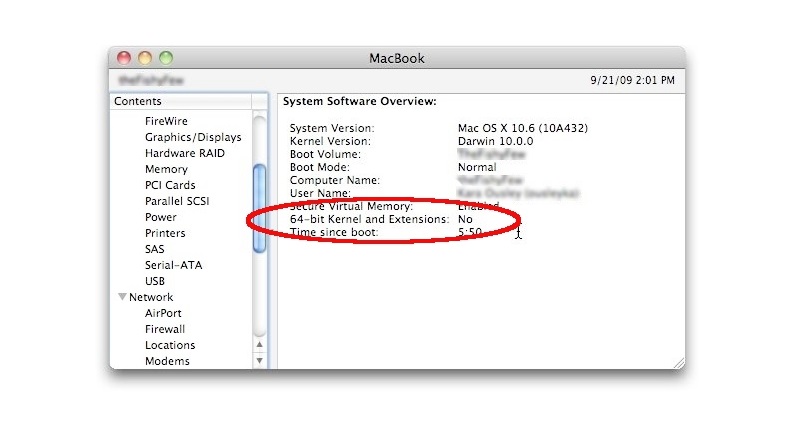
Windows işletim sisteminin versiyonunu bulmak için değişik yöntemler vardır. Bunlardan biri Denetim Masası'na giderek Sistem sekmesine tıklayıp, açılan sayfada Windows versiyonu veya İşletim sistemi versiyonu başlığı altında yazılı olan numarayı bulmaktır. Diğer bir yöntem ise Cmd komut satırına ver komutunu yazıp, çıkan sonuçta Windows versiyonunu bulmaktır.
Denetim Masası'nda Windows Versiyonu Bulma
Denetim Masası'nda Windows versiyonunu bulmak için aşağıdaki adımları takip edin:
- Denetim Masası'na gidin.
- Sistem sekmesine tıklayın.
- Açılan sayfada Windows versiyonu veya İşletim sistemi versiyonu başlığı altında yazılı olan numarayı bulun.
Cmd'de Windows Versiyonu Bulma
Cmd'de Windows versiyonunu bulmak için aşağıdaki adımları takip edin:
- Cmd komut satırını açın.
- ver komutunu yazıp, Enter tuşuna basın.
- Çıkan sonuçta Windows versiyonunu bulun.
Diğer Yöntemler
Windows versiyonunu bulmak için başka yöntemler de vardır. Örneğin, Windowsキー + R tuşlarına basarak winver komutunu çalıştırarak Windows versiyonunu bulabilirsiniz. Ayrıca, Regedit'de HKEY_LOCAL_MACHINESOFTWAREMicrosoftWindows NTCurrentVersion anahtarına giderek ProductName değerini bulabilirsiniz.
Pc'nin Windows kaç olduğunu nasıl anlarım?
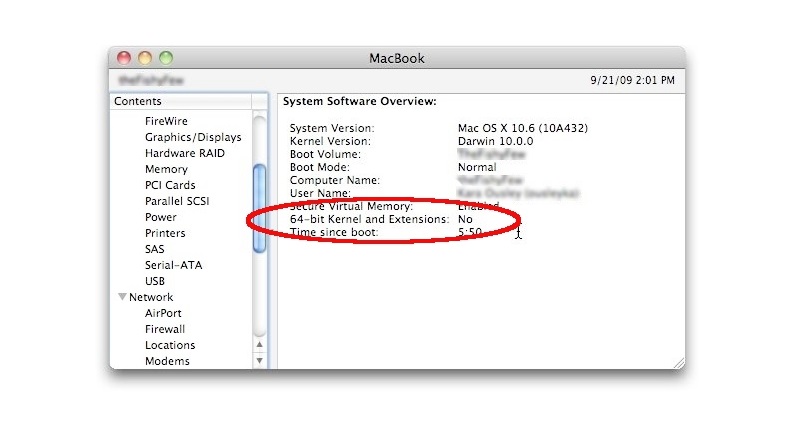
Sistem Bilgileri Kısmından
Windows'un hangi sürümünü kullandığınızı sistem bilgilerinden öğrenebilirsiniz. Bunun için sırasıyla Başlat menüsü, Denetim Masası ve Sistem seçeneklerini takip edin. Açılan pencerede, Windows'un sürümünü ve Yapı Numarasını bulabilirsiniz.
Denetim Masasından
Denetim Masasında bulunan Sistem ve Güvenlik bölümünden de Windows'un hangi sürümünü kullandığınızı öğrenebilirsiniz. Bunun için sırasıyla Başlat menüsü, Denetim Masası ve Sistem ve Güvenlik seçeneklerini takip edin. Açılan pencerede, Windows'un sürümünü ve Yapı Numarasını bulabilirsiniz.
- Başlat menüsü açın.
- Denetim Masası'nı seçin.
- Sistem ve Güvenlik'ı seçin.
Komut İstemiyle
Komut İstemi sayesinde de Windows'un hangi sürümünü kullandığınızı öğrenebilirsiniz. Bunun için Komut İstemi'nde winver komutunu çalıştırın. Açılan pencerede, Windows'un sürümünü ve Yapı Numarasını bulabilirsiniz.
- Komut İstemi'nde winver komutunu çalıştırın.
- Açılan pencerede, Windows'un sürümünü ve Yapı Numarasını bulabilirsiniz.
Windows Ayarları Uygulamasından
Windows 10 ve daha sonraki sürümlerde, Windows'un hangi sürümünü kullandığınızı Windows Ayarları uygulamasından öğrenebilirsiniz. Bunun için sırasıyla Başlat menüsü, Ayarlar ve Sistem seçeneklerini takip edin. Açılan pencerede, Windows'un sürümünü ve Yapı Numarasını bulabilirsiniz.
- Başlat menüsü açın.
- Ayarlar'ı seçin.
- Sistem'i seçin.
Bilgisayarımın Windows kaç olduğunu nasıl öğrenirim?
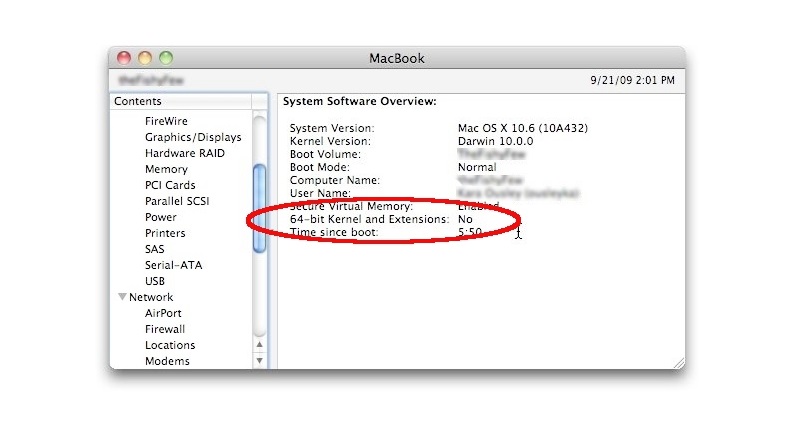
Bilgisayarınızın Windows sürümünü öğrenmek için birkaç yöntem vardır.
Bilgisayarım Özelliğinde Bulmak
Bilgisayarınızın Windows sürümünü öğrenmek için Bilgisayarım özelliğini kullanabilirsiniz. Aşağıdaki adımları takip edin:
- Bilgisayarım simgesine tıklayın.
- Bilgisayarım penceresinde, Sistem sekmesine geçin.
- Sistem sekmesinde, Windows sürümü yazan yerde bilgisayarınızın Windows sürümünü bulabilirsiniz.
Denetim Masasında Bulmak
Denetim Masasında da bilgisayarınızın Windows sürümünü bulabilirsiniz. Aşağıdaki adımları takip edin:
- Denetim Masası'na gidin.
- Sistem ve Güvenlik kategorisine tıklayın.
- Sistem sekmesine geçin.
- Sistem sekmesinde, Windows sürümü yazan yerde bilgisayarınızın Windows sürümünü bulabilirsiniz.
Windows Tuşu + R Kısayolunu Kullanmak
Windows Tuşu + R kısayolunu kullanarak da bilgisayarınızın Windows sürümünü bulabilirsiniz. Aşağıdaki adımları takip edin:
- Windows Tuşu + R tuşlarına basın.
- Açılan Çalıştır penceresinde, winver yazın ve Tamam butonuna tıklayın.
- Açılan pencerede, Windows sürümü yazan yerde bilgisayarınızın Windows sürümünü bulabilirsiniz.
Pc'de hangi Windows yüklü olduğunu öğrenme?
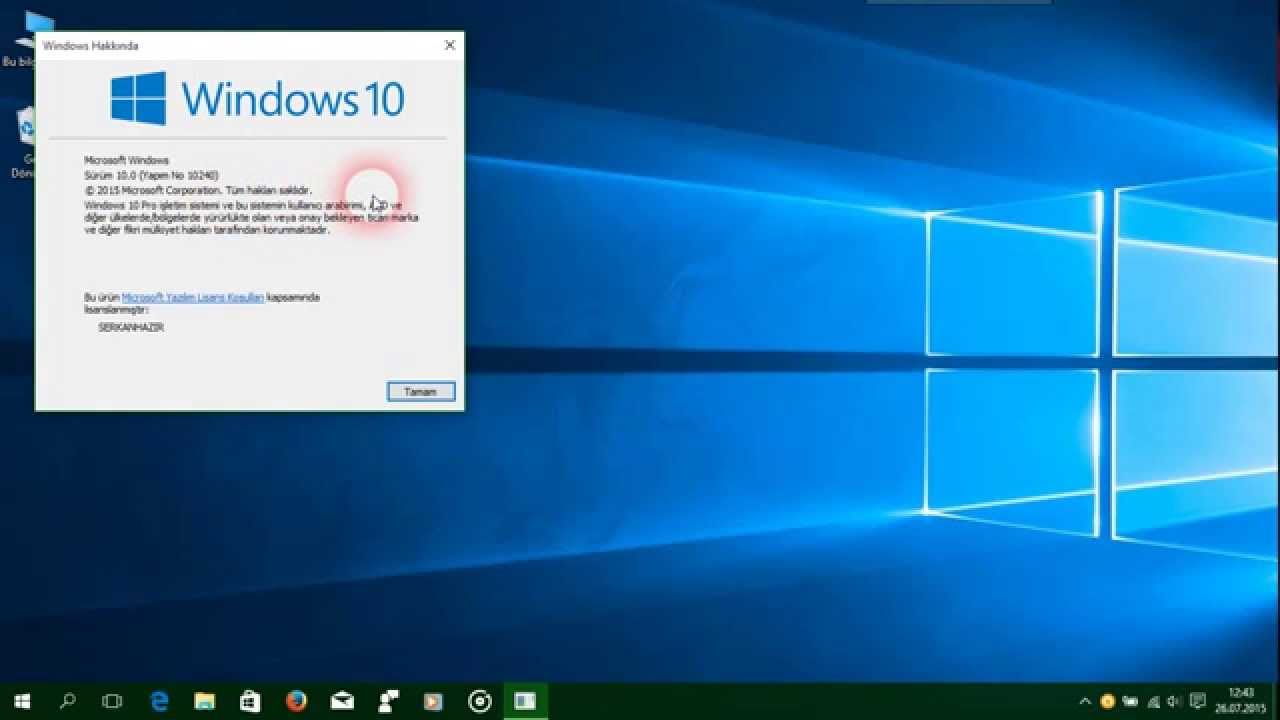
Windows'un hangi versiyonunun yüklü olduğunu öğrenmek için birkaç yöntem vardır.
Yöntem 1: Bilgisayar Özellikleri
Bilgisayar özelliklerine giderek hangi Windows versiyonunun yüklü olduğunu öğrenebilirsiniz. Bunun için:
- Bilgisayarım'a tıklayın
- Sağ tıklatarak Özellikleri seçin
- Açılan pencerede Windows versiyonu kısmında hangi versiyonunun yüklü olduğunu göreceksiniz
Yöntem 2: Sistem Bilgileri
Sistem bilgilerine giderek hangi Windows versiyonunun yüklü olduğunu öğrenebilirsiniz. Bunun için:
- Denetim Masası'na tıklayın
- Sistem ve Güvenlik bölümüne gidin
- Sistem bölümünde Windows versiyonu kısmında hangi versiyonunun yüklü olduğunu göreceksiniz
Yöntem 3: Komut İstemi
Komut istemi aracılığıyla hangi Windows versiyonunun yüklü olduğunu öğrenebilirsiniz. Bunun için:
- Komut istemi'ni açın (Win + R tuşlarına basın ve cmd yazın)
- ver komutunu girin ve Enter'a basın
- Açılan pencerede hangi Windows versiyonunun yüklü olduğunu göreceksiniz
Sıkça Sorulan Sorular
Windows sürümünü öğrenmek için bilgisayarımın hangi bilgilerini kontrol etmeliyim?
Bilgisayarınızın Windows sürümünü öğrenmek için ilk adım, bilgisayarınızın Sistem Bilgileri bölümünü kontrol etmek olmalıdır. Bunu yapmak için, bilgisayarınızın Başlat menüsünü açın ve Ayarlar sekmesine tıklayın. Daha sonra, Sistem bölümünü seçin ve Sistem Bilgileri sekmesine tıklayın. Burada, Windows sürümünüze ilişkin tüm bilgileri bulacaksınız.
Bilgisayarımın Windows sürümünü öğrenmek için hangi komutu çalıştırmalıyım?
Bilgisayarınızın Windows sürümünü öğrenmek için, komut satırını çalıştırmanız yeterli olacaktır. Bunu yapmak için, Başlat menüsünü açın ve Komut Satırı sekmesine tıklayın. Daha sonra, winver komutunu çalıştırın ve Enter tuşuna basın. Burada, Windows sürümünüze ilişkin tüm bilgileri bulacaksınız.
Bilgisayarımın Windows sürümünü öğrenmek için hangi programı indirmeliyim?
Bilgisayarınızın Windows sürümünü öğrenmek için herhangi bir програм indirmeniz gerekmez. Bilgisayarınızın Windows sürümünü öğrenmek için, Sistem Bilgileri bölümünü kontrol etmek ya da komut satırını çalıştırmak yeterli olacaktır. Ancak, bilgisayarınızın sistem bilgilerine ilişkin daha fazla ayrıntı görmek isterseniz, System Information programını çalıştırabilirsiniz.
Bilgisayarımın Windows sürümünü öğrenmek için hangi anahtar kombinasyonunu kullanmalıyım?
Bilgisayarınızın Windows sürümünü öğrenmek için, Windows + R anahtar kombinasyonunu kullanabilirsiniz. Bunu yapmak için, Windows tuşunu ve R tuşunu aynı anda basın ve winver komutunu çalıştırın. Daha sonra, Enter tuşuna basın ve Windows sürümünüze ilişkin tüm bilgileri bulacaksınız.
Bilgisayarımın Windows Kaç Olduğunu Nasıl Öğrenebilirim? ile benzer diğer makaleleri öğrenmek istiyorsanız Sorun Giderme kategorisini ziyaret edebilirsiniz.

ilgili gönderiler